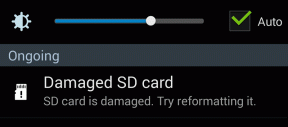7 најбољих начина да поправите формуле које не раде у Мицрософт Екцел-у за Виндовс
Мисцелланеа / / July 29, 2023
Екцел формуле су драгоцене за различите прорачуне и Анализа података, од једноставних аритметичких операција до сложених финансијских модела. Понекад вам може бити збуњујуће када формула не ради или не израчуна како се очекује у Екцел-у. Ако се суочите са истим, овај водич има неколико савета који ће вам помоћи.

Откривање зашто ваше Екцел формуле не израчунавају може бити изазов, посебно када радите са великом количином података. Овај водич садржи корисне савете који ће вам помоћи да се крећете кроз лавиринт проблема са формулама и натерате их да поново раде у Екцел-у. Дакле, хајде да погледамо.
1. Двапут проверите формулу
Ваша прва акција је да прегледате своју формулу да бисте видели синтаксичке грешке. ако ти направите било какве грешке приликом уласка формуле, Екцел ће третирати унос као текст и неће приказати резултате. Ово се обично дешава када радите са дугим формулама.
Пажљиво прегледајте и исправите своју формулу у Екцел-у и проверите да ли то решава проблем.
2. Омогући аутоматско израчунавање
Подразумевано, Мицрософт Екцел аутоматски ажурира резултате формуле када се промени на зависне вредности. Међутим, то се можда неће догодити ако опцију израчунавања подесите на ручну. Ево шта можете да урадите да то промените.
Корак 1: Отворите своју Екцел радну свеску и пређите на картицу Формуле.

Корак 2: Кликните на Опције израчунавања и изаберите Аутоматски.
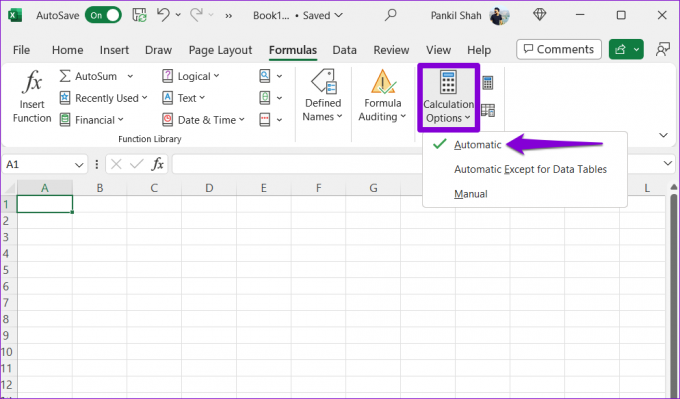
Када извршите горенаведене измене, резултати формуле би требало да се ажурирају аутоматски.
3. Присилите Екцел да поново израчуна
Екцел понекад можда неће успети да прикаже или ажурира резултате формуле због привремених грешака. Да бисте ово поправили, можете натерати Екцел да поново израчуна ваше ћелије. Можете да притиснете Схифт + Ф9 пречицу на тастатури да бисте натерали Екцел да израчуна ваш тренутни лист. Ако желите да Екцел израчуна целу радну свеску, уместо тога притисните Ф9.
4. Проверите да ли је формула форматирана као текст
Да ли се ваше Екцел формуле појављују као обичан текст? Ово се може догодити ако нехотице форматирате ћелије које садрже формуле као текст. Ево како то можете да промените.
Корак 1: Отворите своју Екцел радну свеску и изаберите ћелију која приказује вашу формулу као текст.

Корак 2: На картици Почетна кликните на падајући мени у одељку Број и изаберите Опште.
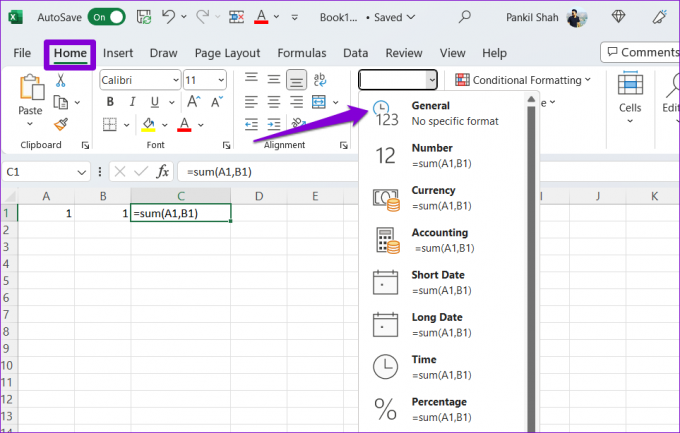
Корак 3: Двапут кликните на ћелију и притисните Ентер да бисте поново применили формулу.
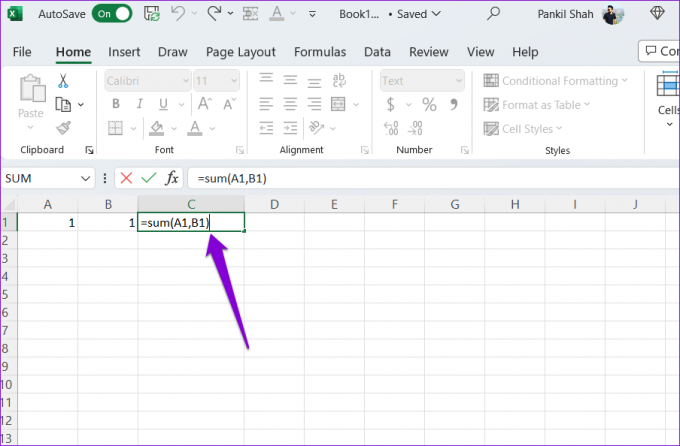
5. Онемогућите дугме Прикажи формуле
Опција Прикажи формуле у Екцел-у је корисна када желите да прегледате формуле у табели. Међутим, ако ову опцију оставите укљученом, Екцел ће приказати формуле, а не њихове резултате. Да бисте га онемогућили, идите на картицу Формуле у радној свесци у Екцел-у. Затим кликните на дугме Прикажи формуле у одељку Ревизија формуле.
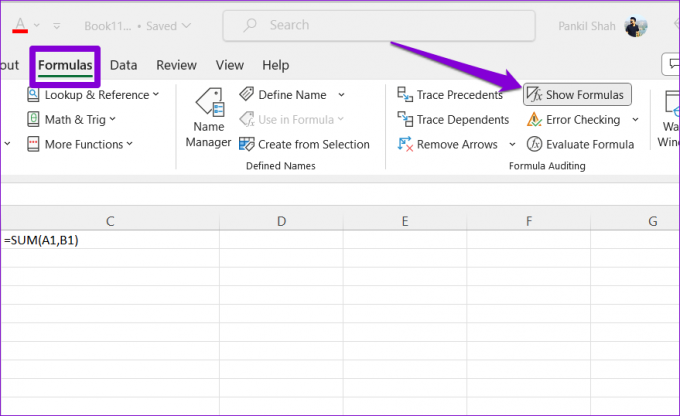
6. Праћење и уређивање зависних ћелија
Ваше формуле можда неће радити исправно у Екцел-у ако зависне ћелије садрже неочекиване вредности или су форматиране као текст. Да бисте ово поправили, потребно је да прегледате и уредите ћелије да формула упућује. Ево како то можете да урадите.
Корак 1: Отворите своју Екцел радну свеску и изаберите ћелију која садржи формулу која се не израчунава исправно.
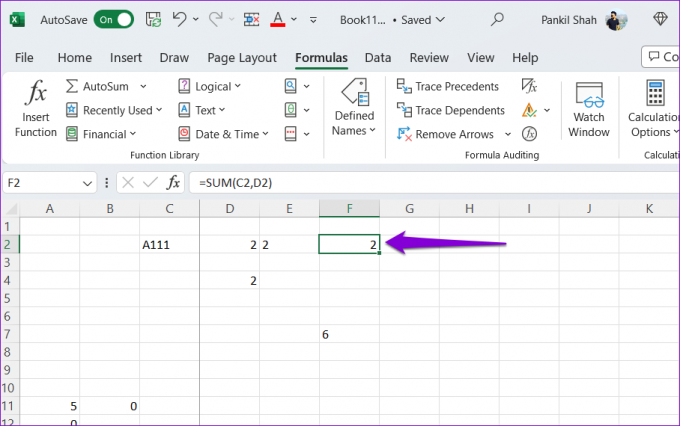
Корак 2: На картици Формуле кликните на дугме Зависни трагови. Екцел ће тада приказати стрелицу која показује према зависним ћелијама.

Корак 3: Двапут кликните на зависне ћелије да бисте их уредили. Затим кликните на дугме Уклони стрелице на врху.
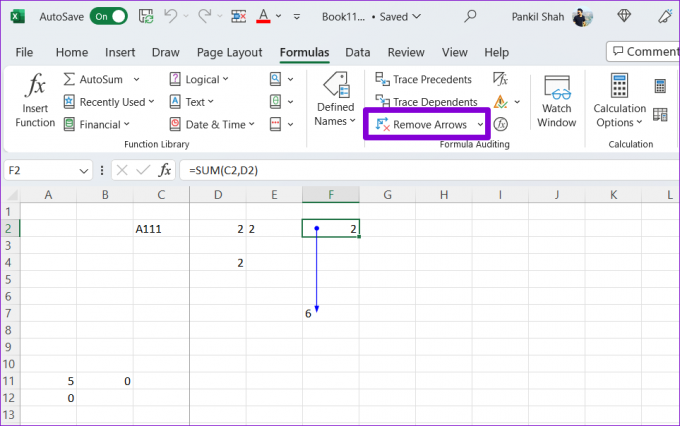
7. Проверите да ли постоје кружне референце
Други разлог зашто ваше формуле могу престати да раде у Екцел-у су кружне референце. Ово се дешава када се формула индиректно односи на себе. Ево како можете да идентификујете кружне референце у Екцел табели и да их поправите.
Корак 1: Покрените Екцел на рачунару и отворите радну свеску.
Корак 2: На картици Формуле кликните на дугме Провера грешака и изаберите Кружне референце. У подменију, Екцел ће приказати све ћелије које садрже кружну референтну формулу.
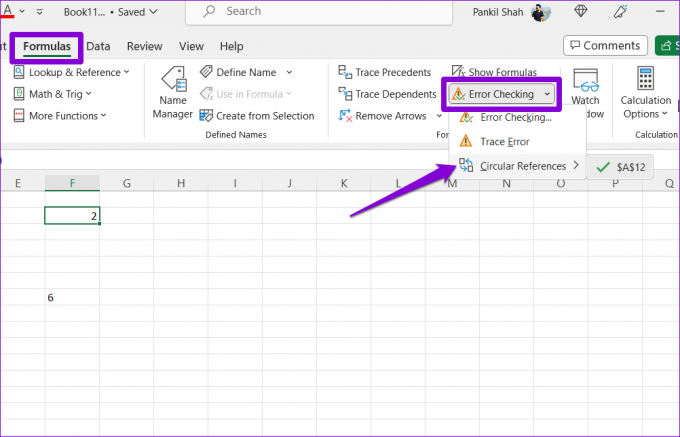
Корак 3: Изаберите проблематичну ћелију из подменија да бисте је лоцирали на листу. Затим двапут кликните на њу да бисте је уредили.

Од хаоса до јасноће
Често мале и наизглед безначајне грешке, као што су грешке у куцању или погрешно форматирање, доводе до тога да ваше формуле престану да раде у Мицрософт Екцел-у. Један од горњих савета би требало да помогне у решавању проблема и да поново израчунате ваше Екцел формуле. Примените их све и јавите нам шта вам одговара у коментарима испод.
Последњи пут ажурирано 26. јуна 2023
Горњи чланак може садржати партнерске везе које помажу у подршци Гуидинг Тецх. Међутим, то не утиче на наш уреднички интегритет. Садржај остаје непристрасан и аутентичан.

Написао
Панкил је по занимању грађевински инжењер који је свој пут започео као писац у ЕОТО.тецх. Недавно се придружио Гуидинг Тецх-у као слободни писац да би покрио упутства, објашњења, водиче за куповину, савете и трикове за Андроид, иОС, Виндовс и Веб.